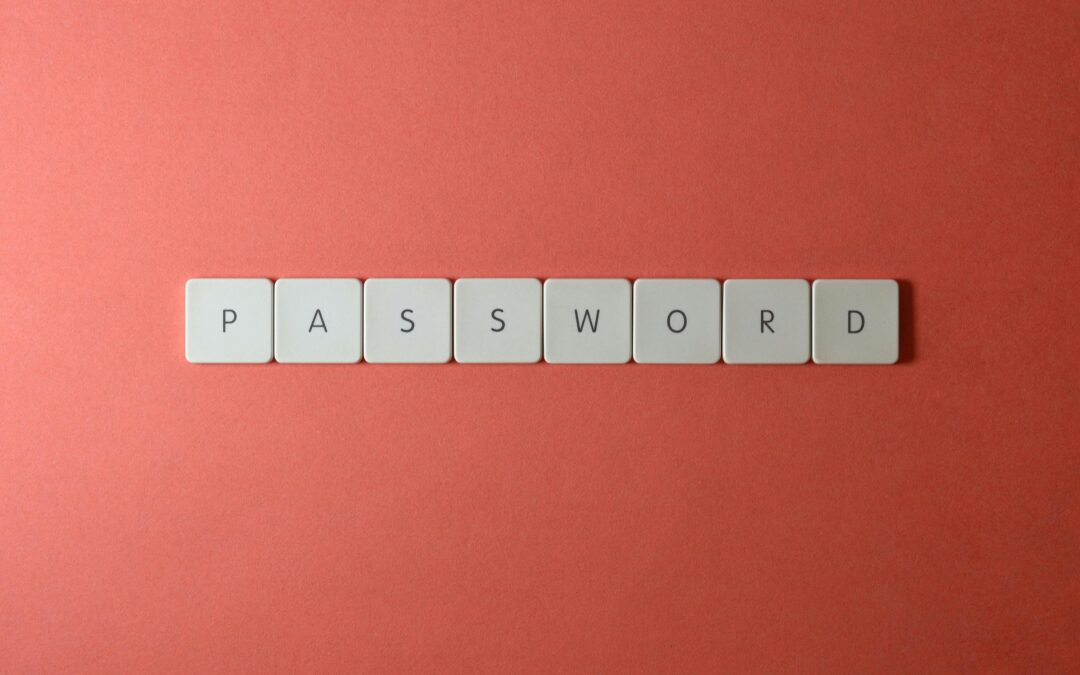door admin | jul 2, 2024 | Antivirus, Phishing
Een computer heeft eens in de zoveel tijd aandacht nodig, net zoals een auto eens in de zoveel tijd naar een monteur moet. Hiermee voorkom je dat een probleem meer schade aanricht dan nodig is, en zorg je ervoor dat de werking van je computer goed blijft. Daarom is het handig om eens in de zoveel tijd onnodige software te verwijderen. In dit blog lees je een aantal redenen waarom het belangrijk is om dit te doen, en ook hoe je dit kan doen.
Je wil ongewenste software verwijderen, maar hoe moet dat?
Het kan voorkomen dat je per ongeluk allerlei programma’s hebt gedownload die je helemaal niet gebruikt. Deze programma’s nemen onnodig ruimte in op je computer en het is dan ook belangrijk om je computer regelmatig op te schonen, zodat je ruimte vrijmaakt voor andere zaken die je belangrijk vindt.
Als je op jouw computer ongewenste software wil verwijderen, zijn er een aantal stappen die je kunt volgen.
- Klik op de zoekbalk linksonder in je scherm en typ in: ‘Programma’s installeren of verwijderen.’ Je krijgt nu de geïnstalleerde programma’s op je computer te zien. Loop deze lijst door, en zoek naar programma’s die je niet meer op je computer wil hebben. Dit kunnen programma’s zijn die je niet meer gebruikt, maar ook programma’s die je niet herkent. Selecteer deze programma’s en verwijder ze door de instructies te volgen.
- Soms kan het weleens voorkomen dat de computer niet alle bestanden van een programma direct kan verwijderen. Daarom is het goed om na het de-installeren van programma’s de computer nog eens opnieuw op te starten. Dan weet je zeker dat er geen restbestanden op de computer achterblijven.
Waarom is het belangrijk om ongewenste software te verwijderen?
Software die je niet meer gebruikt wil je liever niet op je computer hebben. Hier zetten we een aantal redenen op een rij waarom het goed is om regelmatig je computer op te schonen en dit te verwijderen:
#1 De prestaties van je computer worden minder
Door ongewenste software op je computer te houden wordt de kans groter dat je laptop minder goed werkt. Je kan te maken krijgen met een trage computer, maar ook kunnen er storingen optreden. Daarnaast kan dit zorgen voor vervelende reclames.
#2 Het voorkomen van verspreidingen naar andere apparaten
Zodra je niet schadelijke, ongewenste software op je computer houdt, hou je indirect toch de deur open voor schadelijke software of bijv. phishing. Als je onverwachts malware op je computer hebt loop je het risico dat het zich gaat verspreiden naar de andere apparaten in je netwerk, zoals je telefoon. Door de software snel te verwijderen verklein je dit risico en hou je de schade beperkt. Ook kan je zo phishing voorkomen.
#3 Ruimte vrijmaken op je computer
Hoewel sommige ongewenste software onschadelijk is, is het goed om dit toch te verwijderen. Het houdt namelijk ruimte in beslag wat je misschien veel beter voor andere dingen kan gebruiken. Bovendien zorgt een overvolle schijf op den duur ook weer voor slechtere prestaties van de computer. Bij Studentaanhuis bieden wij een APK-check, waarbij je computer voor je wordt opgeschoond. Ook zit er een up-to-date antivirusprogramma bij.
Hoe kan ik mijn ongewenste software verwijderen?
Er zijn veel verschillende soorten onschadelijke, maar ongewenste software. Hier zijn er een aantal:
- Kijk eens naar de map ‘Downloads’ op je computer. Eventueel kan je nog wat ruimte vrijmaken door hier het een en ander te verwijderen.
- Spelletjes die je niet meer speelt nemen ook onnodig ruimte in beslag.
- De taskbar op uw computer kan je ook wat opschonen. De taskbar is het balkje onderaan de computer, waar je apps in kan zetten zodat je er snel bij kan.
Heb je verder hulp nodig met het verwijderen van onnodige software op je computer? Maak dan een afspraak met één van onze IT-studenten. Zij staan klaar om je verder te helpen op weg naar een opgeruimde computer.

door admin | jul 2, 2024 | Cybersecurity, Cyberveiligheid
De wereld digitaliseert. Veel gebeurt tegenwoordig online. Van betalingen, tot contact houden met je collega’s of familie. Dat kan heel makkelijk zijn, maar het is ook lastig om alle veranderingen bij te houden. Hoe krijg je dit voor elkaar, en zorg je dat je jouw digitale vaardigheden bijspijkert?
Bijblijven in de digitalisering
Bijblijven met alle veranderingen op digitaal gebied kan veel gemak met zich meebrengen. Via internet werken of boodschappen bestellen als je geen tijd hebt om naar de winkel te gaan; het wordt allemaal steeds normaler. Digitaal werken scheelt dan ook veel ruimte. Denk bijvoorbeeld aan de boekhouding. Dit zijn papieren die veel ruimte in beslag nemen, terwijl het ook gewoon op de laptop kan. En wat nu vooral actueel is, is bijvoorbeeld ChatGPT. Veel mensen geven aan dat ze daar meer over willen weten, maar niet goed snappen waar ze moeten beginnen.
Een goed begin is het halve werk
Het is goed om bij de basis te beginnen. Leer eerst hoe je e-mails kunt versturen en ontvangen of hoe je de veiligheid tijdens het internetten kunt waarborgen. Zo kun je geleidelijk je vaardigheden opbouwen. Houd vooral onze blog in de gaten voor alle informatie.
Oefening baart kunst
Er zijn veel handige digitale snufjes. Experimenteer stap voor stap eens met deze tools door het creëren van een project zoals het bewerken van een foto. Probeer dit eens en kijk hoe het uitpakt, het is net als leren lezen. In het begin is het lastig, maar door te blijven oefenen wordt het steeds gemakkelijker! Zo kom je erachter hoe bepaalde dingen werken en kun je jouw digitale vaardigheden wat opkrikken. Het is wel belangrijk om kritisch te blijven. Let er bijvoorbeeld goed op welke links of websites je opent en let op de mails die je binnenkrijgt. Veilig internetten staat altijd op nummer één.
Neem de tijd die nodig is
Niemand is te oud om te leren. Het vraagt geduld en doorzettingsvermogen. Blijf bij jezelf en neem de tijd om te begrijpen wat je precies doet. Zo vergroot jij je zelfvertrouwen, wat weer kan leiden tot het uitproberen van nieuwe dingen.
Hulp vragen mag
De snelle veranderingen in de digitale wereld kunnen overweldigend zijn. Iedereen moet ergens beginnen. Wees daarom niet bang om te vragen naar hulp bij het gebruiken van je computer. Studentaanhuis biedt een vragenuurtje, waarbij onze deskundige IT-studenten je uitleggen hoe je bijvoorbeeld een document kunt aanmaken op jouw computer, of hoe je kunt printen. Wij gaan graag voor je aan de slag.
Neem contact met ons op
Ben je benieuwd naar wat onze IT-studenten verder voor je kunnen betekenen? Twijfel dan niet om contact met ons op te nemen. Wij staan klaar om je informatie te geven en een afspraak met een IT-student voor je in te plannen.
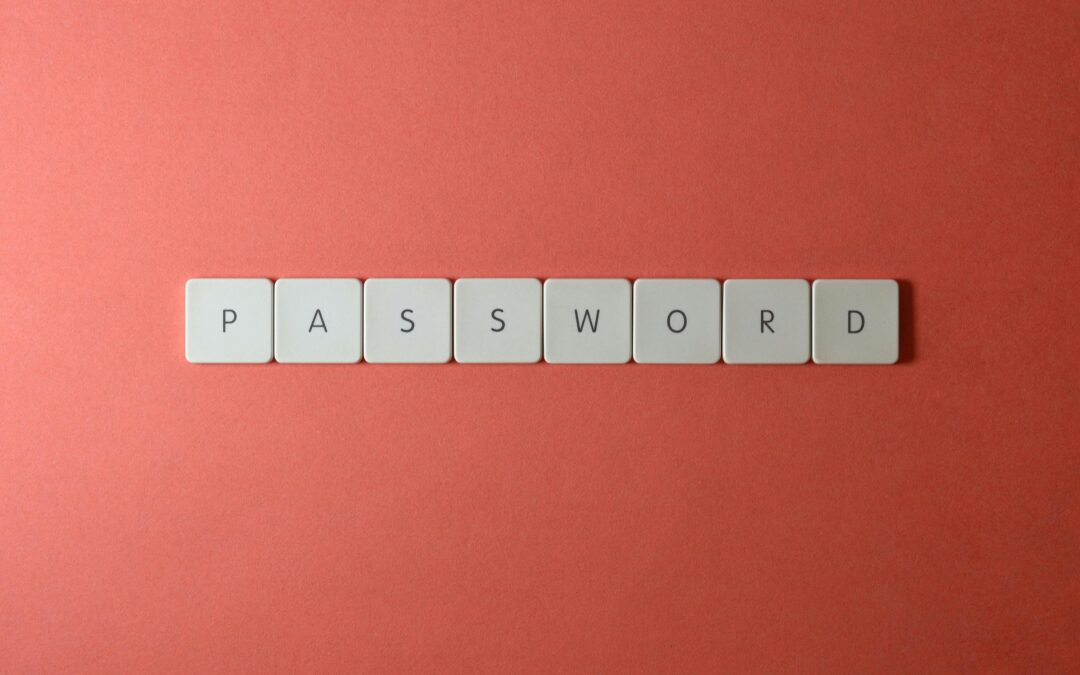
door admin | jun 7, 2024 | Cyberveiligheid
Wachtwoorden zorgen ervoor dat je gegevens veilig blijven. Het is het grootste obstakel dat de toegang voor hackers blokkeert. Het is dus belangrijk dat je een sterk wachtwoord hebt, zodat niet iemand er zomaar bij kan. Wel kun je dan het risico lopen dat je je wachtwoorden vergeet. Hoe maak je een sterk wachtwoord, en hoe kun je die onthouden?
Wanneer is een wachtwoord sterk?
Het is belangrijk om op je mobiele apparaten een veilig en sterk wachtwoord te gebruiken. Zo voorkom je dat mensen zomaar je apparaten in kunnen. Een sterk wachtwoord is moeilijk te kraken. Een goed wachtwoord bestaat uit zowel cijfers, hoofdletters, kleine letters en speciale tekens. Met speciale tekens wordt bijvoorbeeld een uitroepteken of apenstaartje bedoeld. Wachtwoorden zoals ‘0000’ zijn niet sterk genoeg, maar toch worden deze vaak gebruikt. Soms krijg je bij het maken van een nieuw account een standaardwachtwoord toegewezen. Het is belangrijk om deze te wijzigen. Hackers kunnen nog weleens deze lijsten stelen.
Veilig, maar moeilijk te onthouden
Zo’n sterk wachtwoord is dan wel moeilijk te kraken, maar hij is waarschijnlijk ook moeilijk te onthouden. Om te voorkomen dat je jouw wachtwoorden vergeet kan je ze ergens opschrijven, of ze opslaan in de browser. Op het moment dat je dan via je browser ergens wilt inloggen, komt gelijk de optie tevoorschijn om je wachtwoord automatisch in te voeren. Het is belangrijk om voor elke site of app een ander wachtwoord te gebruiken. Wanneer je dit niet doet hoeft een hacker maar één wachtwoord te kraken om al je accounts in te kunnen. Je kunt ook je wachtwoorden in een Word-bestand zetten en deze vergrendelen, maar op het moment dat er iets met je computer gebeurt ben je al je wachtwoorden kwijt. Zorg dat je een goede back-up maakt, zodat je altijd bij je wachtwoorden kunt. Bij Studentaanhuis bieden wij Backup Online, wat een veilige back-up is met zekerheid over de veiligheid van al je bestanden. Mocht je hier geïnteresseerd in zijn, of vragen over hebben? Neem contact met ons op en vraag naar de mogelijkheden.
Zo maak je een sterk wachtwoord:
Om een sterk wachtwoord te maken moet je veel variëren tussen de tekens die je gebruikt. Hoe langer het wachtwoord is, hoe beter. Voor het maken van een sterk wachtwoord kan je de volgende tips toepassen:
- Gebruik tekens in een zin.
- Je kan een zin omtoveren in een wachtwoord door verschillende letters te veranderen in tekens. Bijvoorbeeld: ‘Ik vind fietsen leuk’ kan je omtoveren tot ‘1K_v1Nd-F1et$3n+L3Uk!’. Zo heb je van een simpele zin toch een goed wachtwoord weten te maken.
- Gebruik een wachtwoorden generator.
- Een wachtwoorden generator maakt voor jou een sterk wachtwoord. Dit scheelt een hoop moeite.
- Een voorbeeld van een wachtwoorden generator is deze van Lastpass.
- Maak een wachtwoord met willekeurige woorden.
- Een optie van een sterk wachtwoord is ook dat je een wachtwoord maakt met willekeurige woorden en tekens.
- 83K33Lsn0ePj3?+C0mpUt3r! (Dit is een wachtwoord met de woorden ‘keelsnoepje’ en ‘computer’.)
- Sch0Env3Ter><Sn3Lw3G23? (Dit is een wachtwoord met de woorden ‘schoenveter’ en ‘snelweg’.)
- Maak gebruik van tweestapsverificatie
- Tegenwoordig is het mogelijk om tweestapsverificatie aan te zetten. Op het moment dat dit is ingeschakeld moet er ingelogd worden met zowel je wachtwoord als een code. Deze code krijg je op een ander apparaat wat in je bezit is, zoals je smartphone.
Als je gebruik maakt van één van de manieren die hier bovengenoemd zijn, is het belangrijk dat je zelf een wachtwoord verzint, en geen gebruik maakt van deze voorbeelden.
Jouw veiligheid staat voorop
Wil je graag een goed en sterk beveiligd wachtwoord en wil je hier hulp bij, of heb je nog andere vragen? Neem dan contact met ons op, of maak een afspraak voor computerhulp aan huis!

door admin | jun 7, 2024 | Cyberveiligheid, Wachtwoordfraude
Net zoals het belangrijk is om je voordeur ’s avonds op slot te doen, is het belangrijk om je smartphone en andere apparaten ook goed ‘op slot’ te doen. Door je telefoon goed te beveiligen voorkom je dat mensen zomaar toegang tot je apparaat hebben, en door al je gegevens kunnen gaan. Een wachtwoord is belangrijk, maar om elke keer je wachtwoord in te moeten voeren, kan soms vervelend zijn.
Daarom zijn er functies zoals vingerafdruk- en gezichtsherkenning. Zodat jij makkelijk je apparaat in kunt, maar een ander niet. Wat zijn deze functies nu eigenlijk? Dat lees je hier.
Online veiligheid staat voorop
Je smartphone beveiligen is dus cruciaal. Stel je voor dat je je smartphone een keer verliest, dan kan iedereen er zomaar in. Dat wil je natuurlijk niet. Daarom is het belangrijk om een goed wachtwoord te hebben wat niet zomaar iedereen kan weten. Ben je bang dat je je wachtwoord vergeet? Je kan het altijd ergens opschrijven, en niemand die het weet. Als je je smartphone aan doet zie je eerst het vergrendelscherm, waar je jouw wachtwoord kan invoeren. Er zijn veel verschillende manieren om je smartphone te ontgrendelen. Sommige apparaten ondersteunen ontgrendeling met je vingerafdruk of je gezicht. Deze functies kun je instellen in je telefoon zodat deze jouw vingerafdruk of gezicht herkent. Hij zal dus niet openen als iemand anders dit probeert. Deze functies zijn handig om sneller en makkelijker in je apparaat te kunnen, want je hoeft niet elke keer je wachtwoord in te voeren.
Ik wil deze functies installeren, hoe moet dat?
Bepaal aan de hand van de volgende uitleg van elke functie welke je graag wilt gebruiken als aanvulling op de wachtwoord-optie. Deze handleiding geldt voor een Samsung smartphone. Bij andere Android smartphone of tablets kan het er iets anders uitzien zoals hier beschreven staat.
- Vingerafdrukherkenning
- Ga naar de instellingen (het tandwieltje) en ga naar ‘Type schermvergrendeling’.
- Voer je wachtwoord in.
- Tik het kopje ‘Vingerafdrukken’ aan en tik op ‘Doorgaan’.
- Leg één van je vingers naar keuze op de afdruksensor van je apparaat. Volg de instructies. Tik hierna op ‘gereed’. Je vingerafdruk is nu ingesteld.
- Gezichtsherkenning
- Ga naar de instellingen (het tandwieltje) en ga naar ‘Type schermvergrendeling’.
- Voer je wachtwoord in.
- Tik het kopje ‘Gezicht’ aan en tik op ‘Doorgaan’.
- Zorg dat je gezicht goed in beeld is totdat het apparaat zegt dat alles goed gescand is. Eventueel wordt er gevraagd om tussentijds je bril af te zetten of lichtjes met je hoofd te draaien zodat de camera alles goed kan scannen.
- Zodra dit gelukt is verschijnen er een aantal verschillende opties. De opties zijn ‘Ogen open’, ‘Scherm verlichten’ en ‘Snelle herkenning’. Lees rustig de uitleg van deze drie opties door en vink aan welke je wilt gebruiken.
- Klik op ‘Gereed’. De gezichtsherkenning is nu ingesteld.
Vraag het!
Lukt het installeren van deze functies niet helemaal, en wil je graag dat er iemand komt helpen? Neem dan contact met ons op. We hebben meer dan 300 IT-Studenten klaar staan die zowel hulp aan huis, als hulp op afstand bieden.
Vraag naar de opties of plan een afspraak in met één van onze ICT-studenten voor smartphone hulp.

door admin | jun 3, 2024 | Cyberveiligheid, Phishing
Het is belangrijk om tijdig phishing-pogingen te herkennen. Zo voorkom je mogelijke schade aan je apparaten en persoonlijke gegevens. Maar hoe herken je phishing-pogingen? En wat is phishing nou eigenlijk precies? Dat staat in dit blog, dus lees vooral verder!
Wat is phishing?
Phishing is een manier waarop oplichters proberen om persoonlijke informatie, zoals wachtwoorden of bankgegevens, in handen te krijgen. Dit proberen ze door zich voor te doen als een betrouwbaar bedrijf, zoals een bank, webshop of overheidsinstantie. Dit doen ze om je vertrouwen te winnen, zodat jij je gegevens met hen deelt zonder dat je het doorhebt. Phishing kan voorkomen op de e-mail, maar ook sms-berichten, telefoongesprekken en sociale media zijn niet veilig voor oplichters.
Zo herken je phishing
Er zijn een aantal typische phishing-pogingen die eenvoudig te herkennen zijn. Let goed op de onderstaande pogingen:
- E-mails
- Phishing e-mails zijn valse e-mails die lijken op echte e-mails van bekende bedrijven. Deze e-mails hebben vaak een link naar een verdachte website. Op deze website wordt dan gevraagd om je gegevens in te voeren. Klik niet op deze links en verwijder de e-mail. Je kan controleren of de e-mail van een echt bedrijf is door te kijken naar het e-mailadres. E-mailadressen van echte bedrijven eindigen vaak niet op @gmail.com, maar met de bedrijfsnaam.
- Sms-berichten
- Phishing sms-berichten hebben vaak een dreigende toon. Bijvoorbeeld: ‘Uw schuld van EURO 1.314,32 dient direct betaald te worden. Gerechtsdeurwaarder dient op … beslag. Betaal op: www.ditiseenvoorbeeldphishingbericht.nl‘. Deze berichten kunnen over geld gaan, maar ook over hele andere zaken zoals persoonsgegevens. Open deze links niet en verwijder de sms-berichten. Vaak bevatten de links software waarmee de hackers in uw apparaat kunnen zonder dat u iets heeft ingevuld.
- Via belcontact
- Bij phishing via belcontact hebben de oplichters persoonlijk contact met het slachtoffer. Ze kunnen met bijvoorbeeld een overtuigend verhaal druk opleggen dat er met spoed persoonlijke gegevens nodig zijn, zoals pincodes of bankgegevens. Pas daarom op met belletjes van onbekende nummers. Let bijvoorbeeld op of het nummer wel begint met +31 of 06. Bij twijfel kan je ophangen en contact opnemen met de organisatie via een telefoonnummer dat wel betrouwbaar is om zo zeker te weten dat je een betrouwbaar iemand aan de lijn hebt.
Op het moment dat je toch een link hebt geopend verander dan zo snel mogelijk je wachtwoord en als het mogelijk is ook je gebruikersnaam. Heb je bijvoorbeeld je bankgegevens ingevoerd? Blokkeer deze dan direct!
Zou je graag wat hulp willen bij het herkennen en voorkomen van phishing-pogingen, of wil je graag je apparaat laten controleren op virussen? Aarzel dan niet om contact met ons op te nemen! Maak een afspraak met een ICT-student.